Wie behebt man den Fehler 0xc004e003 in Windows 7?
Veröffentlicht: 2018-03-07Beheben Sie dieses Problem schnell
Verwenden Sie ein sicheres kostenloses Tool, das vom Expertenteam von Auslogics entwickelt wurde.
- Einfach zu verwenden. Einfach herunterladen und ausführen, keine Installation erforderlich.
- Sicher. Unsere Software wird auf CNET vorgestellt und wir sind Silver Microsoft Partner.
- Kostenlos. Wir meinen es ernst, ein völlig kostenloses Tool.
Weitere Informationen zu Auslogics. Bitte lesen Sie EULA und Datenschutzrichtlinie.
„Entweder du vegetierst dahin und schaust aus einem Fenster,oder aktivieren und versuchen, Änderungen zu bewirken'
Christopher Reve
Windows-Aktivierungsfehler haben etwas besonders Entmutigendes – vor allem, wenn Sie sich schon eine ganze Weile darauf gefreut haben, Ihr neues Betriebssystem anzunehmen. Der Windows 7-Fehlercode 0xc004e003 ist ein typisches Beispiel: Er lässt Sie mit einem zwielichtigen System zurück, das tatsächlich die Geduld eines Heiligen auf die Probe stellen würde. Das Gute ist, dass die Aktivierung von Windows 7 nicht so entmutigend sein muss. In genau diesem Artikel führen wir Sie durch eine Reihe bewährter Lösungen für das Problem 0xc004e003.
Hier sind einige Fragen, die Sie möglicherweise stellen sollten:
- Was ist Windows 7 Fehlercode 0xc004e003?
- Was bewirkt, dass der Code 0xc004e003 erscheint?
- Kann ich mein Win 7 deaktiviert lassen?
- Wie kann ich den Fehler 0xc004e003 in Windows 7 beheben?
1. „Was ist der Windows 7-Fehlercode 0xc004e003?“
Zunächst einmal reicht die Installation von Win 7 auf Ihrem PC nicht aus, um das Beste aus dieser wichtigen Software herauszuholen. Vergessen Sie nicht, dass Sie es aktivieren sollen, und das ist der Haken: Sie benötigen einen gültigen Produktschlüssel, um Ihr lizenziertes Win 7 an Ihren PC zu binden, um die Installation auf mehreren Computern zu verhindern.
Sie geben also den Code ein – und dann erscheint die 004e003-Benachrichtigung und wischt Ihnen das Lächeln aus dem Gesicht. Dieser Fehlercode zeigt an, dass Ihre Lizenzbewertung fehlgeschlagen ist, was bedeutet, dass Ihr Windows 7 nicht aktiviert wurde.
2. 'Was bewirkt, dass der Code 0xc004e003 erscheint?'
In den meisten Fällen Pech. Ihre Lizenz ist möglicherweise nicht mehr gültig. Oder es wurde falsch signiert. Ihr Produktschlüssel ist möglicherweise ungültig. Oder Sie haben einen falschen Produktschlüssel. Ihre Registrierung ist möglicherweise beschädigt oder beschädigt, oder eine böswillige Entität hat Ihre Systemdateien manipuliert. Übrigens könnten sie fehlen oder beschädigt sein. Möglicherweise haben Sie sogar versehentlich einige Ihrer Microsoft-bezogenen Dateien gelöscht.
Um die Sache abzuschließen, das Unglück zeigt sich in vielen Gesichtern, und es liegt an uns, ihm zu zeigen, wer die Kontrolle hat.
3. 'Kann ich mein Win 7 deaktiviert lassen?'
Nein, das kannst du nicht. Je länger Ihr Betriebssystem den Fehler 0xc004e003 erfasst, desto weniger brauchbar ist es. Zu Beginn erscheint die Benachrichtigung „Windows Online jetzt aktivieren“ in der Taskleiste. Sie erhalten diese Nachricht jeden Tag und dann alle vier Stunden. Danach erhalten Sie es stündlich. Außerdem wird Ihre Systemsteuerung immer wieder mit der zornigen Benachrichtigung „Windows-Version ist nicht echt“ ausbrechen. Außerdem können Sie keine Systemupdates installieren. Und obendrein wird Ihr Bildschirmhintergrundbild jede Stunde schwarz, egal welche Einstellung Sie vorgenommen haben. Um diese Art von Drama zu vermeiden, sollten Sie Ihr Windows 7 so schnell wie möglich aktivieren.
4. 'Wie kann ich den Fehler 0xc004e003 in Windows 7 beheben?'
Um Ihnen Zeit und Mühe zu sparen, haben wir eine umfassende Anleitung zur Lösung des Problems 0xc004e003 zusammengestellt. Arbeiten Sie sich einfach nach unten, um ein fehlerfreies und stabiles System zu erhalten.
Hier sind 7 einfache Möglichkeiten, den Fehlercode 0xc004e003 zu entfernen:
- Stellen Sie Ihre Windows-bezogenen Dateien wieder her
- Versuchen Sie, Ihr Win 7 per Telefon zu aktivieren
- Ändern Sie Ihren Produktschlüssel
- Rüsten Sie das Betriebssystem über Ihren Registrierungseditor neu auf
- Reparieren Sie Ihre Registrierung
- Scannen Sie Ihren PC auf Malware
- Überprüfen Sie Ihre Systemdateien
Tauchen wir ein:
1. Stellen Sie Ihre Windows-bezogenen Dateien wieder her
Zunächst einmal sind möglicherweise einige Ihrer Windows-bezogenen Dateien verschwunden – Sie haben sie möglicherweise versehentlich gelöscht, während Sie Ihren PC aufgeräumt haben. Untersuchen Sie daher Ihren Papierkorb sorgfältig – sie könnten dort sein. Wenn nicht, verwenden Sie ein spezielles Wiederherstellungstool, um sie wiederherzustellen. Beispielsweise kann Auslogics File Recovery alle Dateitypen von Ihrer Festplatte wiederherstellen – auch wenn sie schnell formatiert wurde.
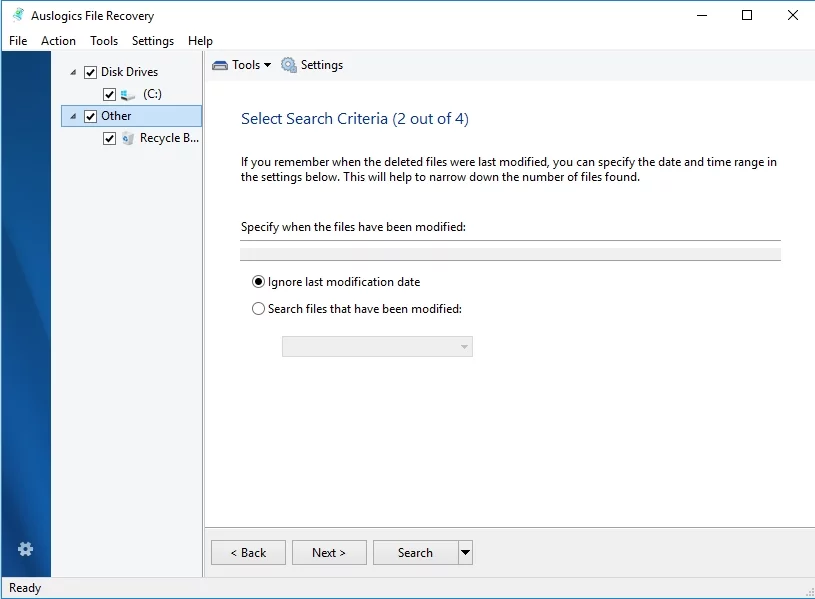
2. Versuchen Sie, Ihr Win 7 per Telefon zu aktivieren
Versuchen wir nun, Ihr Win 7 mit einer gebührenfreien Nummer zu aktivieren:
- Windows-Logo-Taste + R -> Geben Sie „SLUI 4“ (ohne Anführungszeichen) in das Feld „Ausführen“ ein -> Drücken Sie die Eingabetaste
- Sie sehen das Windows-Aktivierungsdialogfeld -> Wählen Sie nun Ihr Land aus dem Menü -> Weiter
- Sie erhalten eine gebührenfreie Telefonnummer -> Rufen Sie sie an und folgen Sie den Anweisungen
- Sie erhalten eine Bestätigungs-ID -> geben Sie sie ein -> klicken Sie auf Aktivieren
3. Ändern Sie Ihren Produktschlüssel
Der Punkt ist, dass Sie im Moment möglicherweise den falschen Produktschlüssel verwenden. Sie sollten es durch das richtige ersetzen, damit Ihr Windows 7 aktiviert werden kann.

So können Sie das tun:
- Stellen Sie sicher, dass Sie mit dem Internet verbunden sind
- Windows-Logo-Taste + R -> Geben Sie „SLUI 3“ (ohne Anführungszeichen) ein -> Drücken Sie die Eingabetaste
- Die Windows-Aktivierung wird geöffnet -> Geben Sie Ihren Produktschlüssel ein -> Klicken Sie auf Aktivieren
4. Rüsten Sie das Betriebssystem über Ihren Registrierungseditor neu auf
Wir empfehlen Ihnen auch, Ihre Windows-Registrierung zu sichern. So geht das unter Windows 7:
- Windows-Logo-Taste + S -> Geben Sie „regedit.exe“ (ohne Anführungszeichen) in das Suchfeld ein -> Drücken Sie die Eingabetaste und geben Sie Ihre Anmeldeinformationen oder Bestätigung ein, wenn Sie dazu aufgefordert werden
- Ihr Registrierungseditor wird geöffnet -> Wählen Sie nun aus, was Sie sichern möchten
- Gehen Sie zu Datei -> Exportieren
- Wählen Sie aus, wo Sie Ihre Sicherungskopie speichern möchten -> Geben Sie ihr dann einen Namen -> Klicken Sie auf Speichern
Sollte etwas schief gehen, stellen Sie Ihre Registrierung wieder her, indem Sie die folgenden Anweisungen befolgen:
- Gehen Sie zu Ihrem Registrierungseditor (Windows-Logo-Taste + S -> Geben Sie „regedit.exe“ ein)
- Datei -> Importieren
- Suchen Sie Ihre Sicherungskopie -> Klicken Sie auf OK -> Geben Sie Ihre Bestätigung ein -> OK
Jetzt können Sie Ihr Betriebssystem neu rüsten:
- Start -> 'CMD' (ohne Anführungszeichen) eingeben -> CMD aus der Liste auswählen -> mit der rechten Maustaste darauf klicken -> als Administrator ausführen
- Geben Sie die erweiterte Version Ihrer Eingabeaufforderung ein -> Geben Sie „regedit“ (ohne Anführungszeichen) ein und drücken Sie dann die Eingabetaste -> Die Systemregistrierung wird geöffnet
- Suchen Sie in Ihrer Registrierung den Schlüssel „HKEY_LOCAL_MACHINE/Software/Microsoft/Windows/CurrentVersion/setup/OOBE/mediabootinstall“ -> Sie sollten seinen Wert auf 0 ändern
- Kehren Sie zu Ihrer Eingabeaufforderung zurück und geben Sie dort „slmgr /rearm“ ein (ohne Anführungszeichen).
- Starte deinen Computer neu
- Windows-Logo-Taste + R -> Geben Sie „SLUI 1“ (ohne Anführungszeichen) ein -> Versuchen Sie, Ihr Win 7 zu aktivieren
Kein Glück? Verwenden Sie dann eine gebührenfreie Nummer aus dem ersten Fix oder geben Sie Ihren Produktschlüssel erneut ein.
5. Reparieren Sie Ihre Registrierung
Wenn Ihre Windows 7-Aktivierung fehlgeschlagen ist, ist Ihre Registrierung möglicherweise beschädigt. Wenn das der Fall ist, sollten Sie es reparieren, damit Ihr PC eine aktivierte Version von Win 7 erhält und reibungslos läuft. In diesem Zusammenhang raten wir dringend zum Einsatz spezieller Software. Zum Beispiel ist Auslogics Registry Cleaner ein kostenloses Tool, das entwickelt wurde, um Ihre Windows-Registrierung in Topform zu halten.
6. Scannen Sie Ihren PC auf Malware
Wenn der Windows 7-Fehlercode 0xc004e003 weiterhin besteht, ist Ihr PC möglicherweise mit Malware infiziert. Was Sie tun sollten, ist einen vollständigen Scan Ihres Computers mit einem speziellen Tool durchzuführen.
Hier sind einige der verfügbaren Optionen:
Windows Defender
Windows Defender ist Ihre integrierte Sicherheitslösung, die darauf abzielt, Ihren PC vor böswilligen Eindringlingen zu schützen.
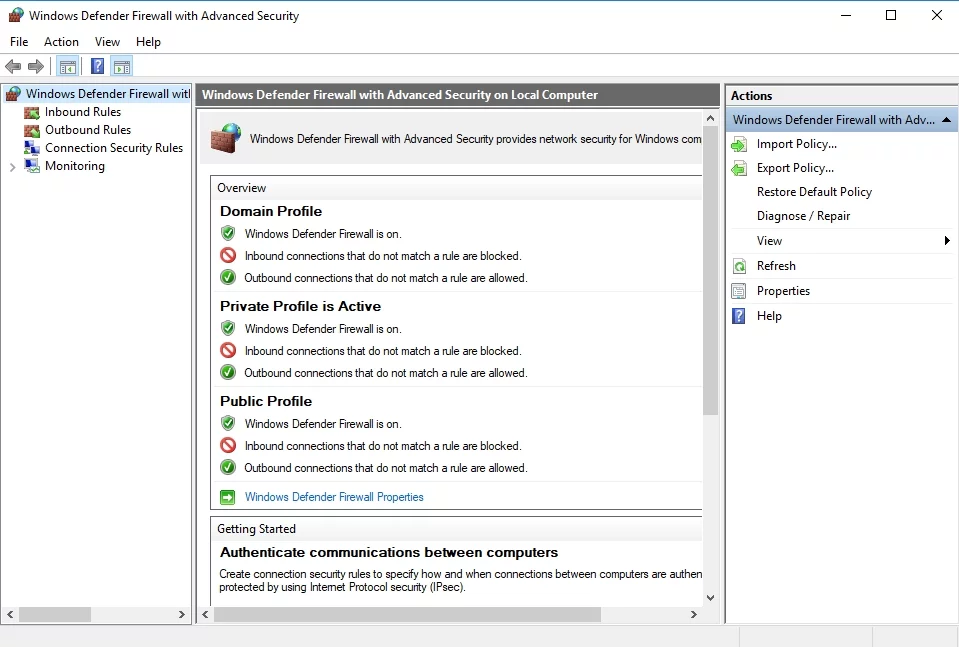
Gehen Sie wie folgt vor, um dieses Tool zu verwenden:
- Gehen Sie zu Ihrem Startmenü -> Geben Sie „Defender“ (ohne Anführungszeichen) in das Suchfeld ein
- Wählen Sie Windows Defender aus den Ergebnissen und klicken Sie darauf -> Klicken Sie auf Scannen -> Wählen Sie die Option Vollständiger Scan
Ihre Antivirensoftware eines Drittanbieters
Wenn Sie eine nicht von Microsoft stammende Antivirenlösung auf Ihrem PC installiert haben, führen Sie damit einen vollständigen Systemscan durch, um die bösartigen Entitäten zum Ausschneiden und Ausführen zu zwingen.
Auslogics Anti-Malware
Suchen Sie einen zuverlässigen Schutz für Ihren wertvollen Computer? Auslogics Anti-Malware, das die neuesten und raffiniertesten Bedrohungen jagen kann, weiß, wie Sie Ihren PC sicher und geschützt halten.
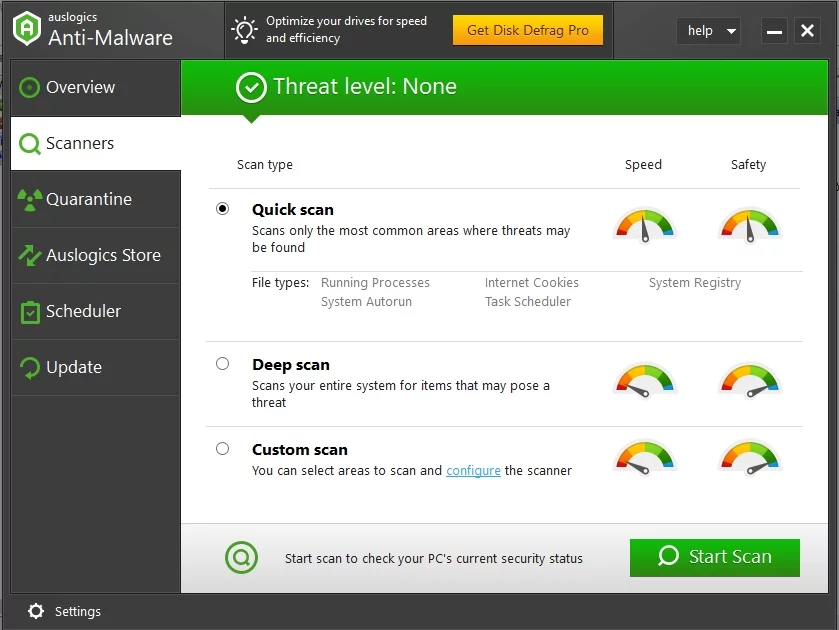
7. Überprüfen Sie Ihre Systemdateien
Wenn alle oben genannten Korrekturen erfolglos waren, ist es an der Zeit, dass Sie sich Ihre Systemdateien genauer ansehen. Wenn sie fehlen oder beschädigt sind, werden Sie Schwierigkeiten haben, Ihr Windows 7 zu aktivieren. Um dieses Problem zu lösen, verwenden Sie das System File Checker-Tool:
Run your command prompt as an administrator -> Type 'sfc /scannow' (without quotes) -> Hit Enter
System File Checker überprüft und repariert Ihre Systemdateien. Denken Sie daran, dass dieser Vorgang eine Weile dauern kann, also brühen Sie sich eine schöne Tasse Tee, lehnen Sie sich zurück und beobachten Sie, wie der Scan abläuft.
Wir hoffen, dass Sie nicht länger Opfer des lästigen Fehlercodes 0xc004e003 werden.
Haben Sie Ideen oder Fragen zu diesem Thema?
Wir freuen uns auf Ihre Kommentare!
